Formation ActivInspire : 18 – Dupliquer un objet
Ceci est une retranscription de vidéo de formation à l’utilisation d'Activinspire en enseignement, le logiciel de tableau blanc interactif de Promethean. Apès avoir vu comment insérer un objet sur Activinspire avec le formateur, Laurent Thoby, il nous présente sur l’écran numérique interactif Activpanel, une séquence sur les différentes méthodes pour dupliquer un objet dans ActivInspire pour concevoir des paperboards efficaces.
Dupliquer un objet sur Activinspire
Tout objet, je vais pouvoir le dupliquer de plusieurs manières.
Méthode 1 : utiliser la fonction Dupliquer
J'ai une forme ici, si je fais un clic droit dessus avec le curseur ce serait mieux, je peux dupliquer l'objet.
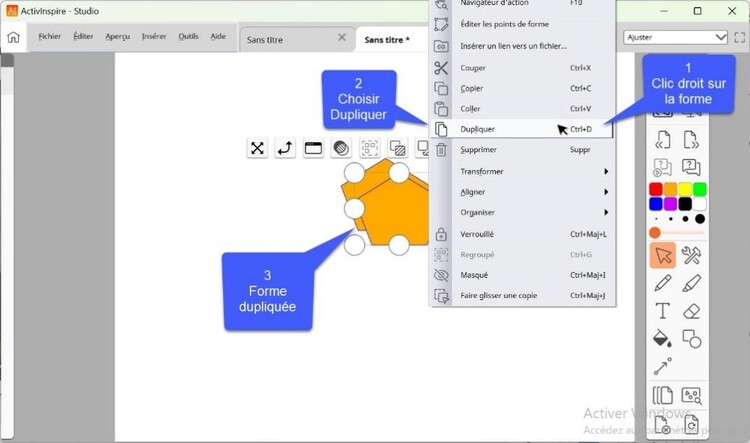
Dupliquer une forme sur ActivInspire
Là j'ai une forme, mais je peux aussi la dupliquer de deux autres manières, c'est ce qui s'appelle faire glisser une copie.
Méthode 2 : utiliser la fonction Faire glisser une copie
Si je fais glisser une copie, je peux dupliquer autant de fois que je veux.
Pour ce faire, il faut cocher : Faire glisser une copie.
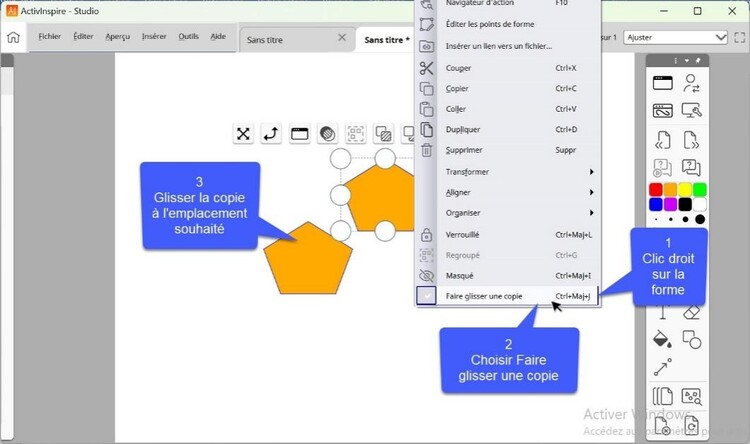
Glisser une copie de la forme
Si je ne veux plus que ça se duplique, il faut que revienne sur l'élément, et décolcher «Faire glisser une copie» pour ne plus le dupliquer.
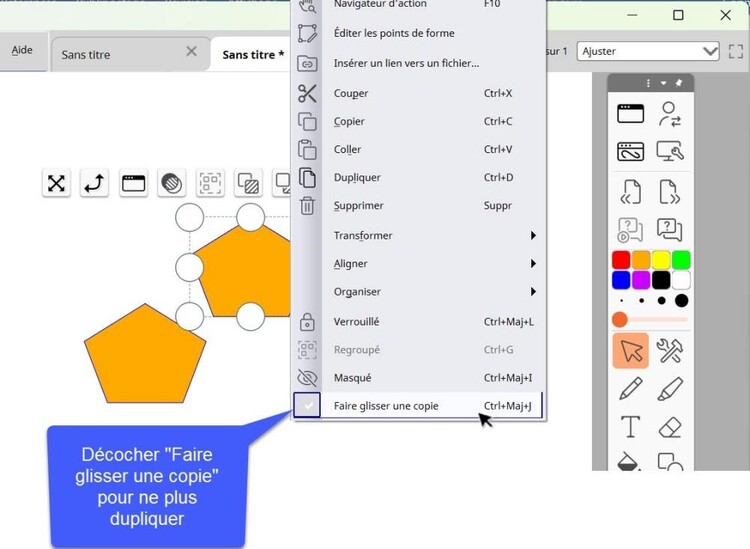
Décocher « Faire glisser une copie » pour ne plus dupliquer la forme
Méthode 3 : Copier / Coller
Il existe également une autre méthode en utilisant les fonctions habituelles Copier/Coller.
Sélectionnez l’objet à dupliquer avec le stylet. Faites un clic droit dessus. Choisissez Copier, puis faites un clic droit à nouveau à l’endroit où vous souhaitez le coller et choisissez Coller.
Observer en vidéo comment dupliquer un objet sur ActivInspire
Formation complète sur l'utilisation du logiciel de Promethean Activinspire
Formation ActivInspire : Introduction
Formation ActivInspire : La palette d'outils
Formations ActivInspire : Les outils crayons
Formation Activinspire : La reconnaissance d'écriture
Formation ActivInspire : Les formes
Formation ActivInspire : La reconnaissance de formes
Formation ActivInspire : Les navigateurs
Formation ActivInspire : Les menus contextuels des objets
Formation ActivInspire : Les actions sur les objets
Formation ActivInspire : Insérer un objet
Formation ActivInspire : Les captures d’écran
Formation ActivInspire : Enregistreur de son et de vidéo
Formation ActivInspire : Effets de transition entre les pages
Formation ActivInspire : Alignement des objets et des couches d'objets
Formation ActivInspire : Révélateur de réponse
Formation ActivInspire : Manipulation des pages
Formation ActivInspire : Canevas ou fond de document
Formation ActivInspire : Dupliquer un objet
Formation ActivInspire : Jouer sur la transparence des objets
Formation ActivInspire : Créer des conteneurs
Formation ActivInspire : Limiteur de mouvements
Formation ActivInspire : Encre magique
Formation ActivInspire : Spot ou Projecteur
Formation ActivInspire : Outils supplémentaires
Formation ActivInspire : Importer et exporter des fichiers
Formation ActivInspire : ActivCast et ActivEngage pour tablettes











